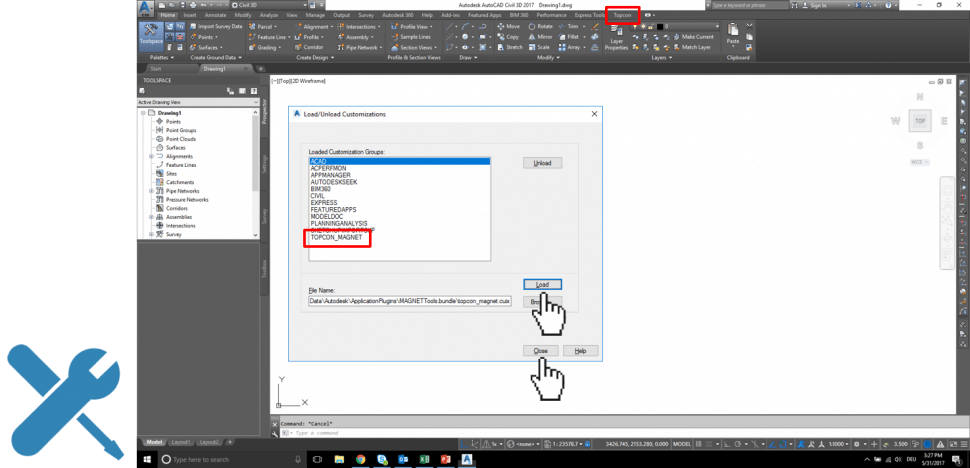¿Cómo obtener la cinta de Topcon?
Descripción general de las opciones
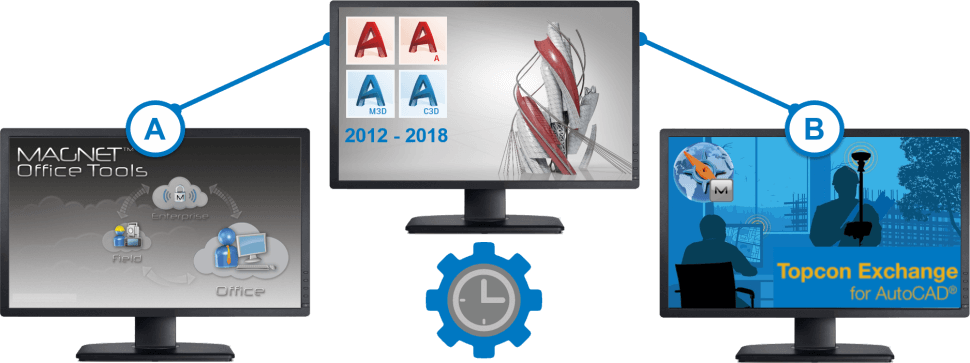
Obtener la cinta a través de MAGNET Office Tools
Opción A
- MAGNET Office Tools es parte de la instalación de MAGNET Office.
- MAGNET Office Tools tiene que estar seleccionado durante la instalación para integrar la cinta de Topcon.
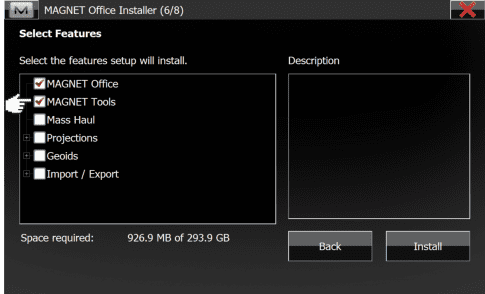
- MAGNET Office Tools añadirá la cinta de Topcon a la interfaz de usuario de AutoCAD
- Los usuarios pueden trabajar iniciando sesión o sin iniciar sesión.
- Para iniciar sesión, es necesario tener una suscripción de MAGNET Enterprise activa
.
.
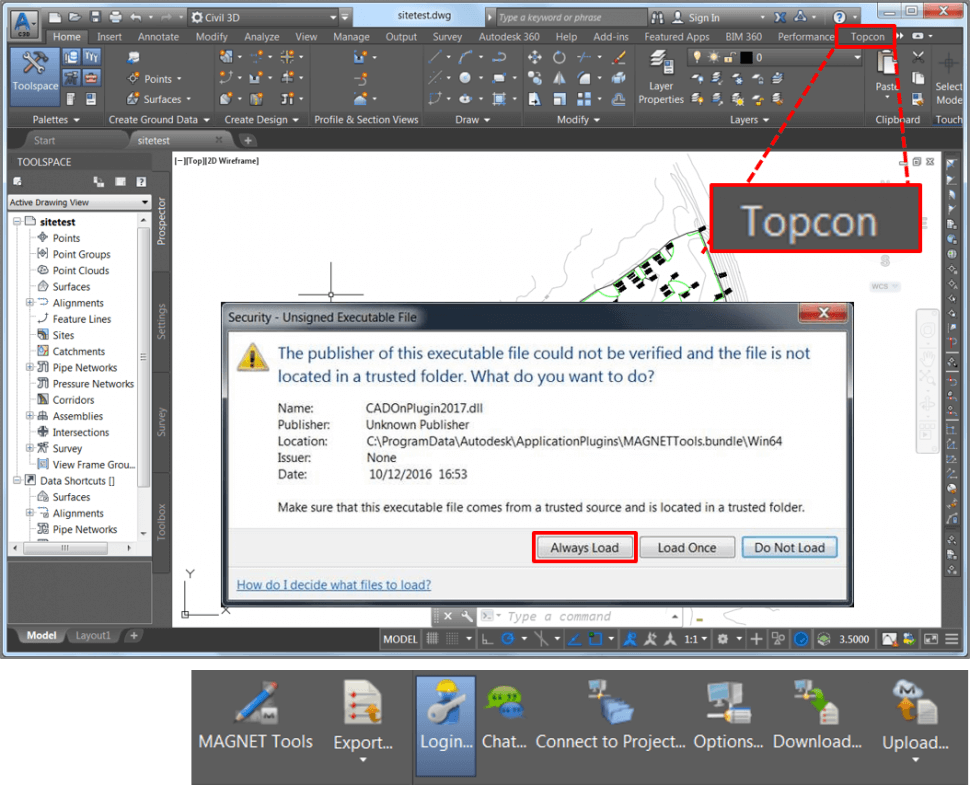
Funcionalidad fuera de sesión
- Exportación a ordenador local únicamente.
- Sin intercambio a través de MAGNET Enterprise.
- Creación de tareas de MAGNET Field (*.mjf).
- Creación de archivos de control de máquinas Topcon de: proyecto (*.tp3), puntos (*.pt3), tarea de línea (*.ln3) y superficie (*.tn3).
Funcionalidad con inicio de sesión
- Intercambio directo con un solo clic de AutoCAD a sus lugares de trabajo activos.
- Colaboración constante y segura con todo el equipo del proyecto.
- Carga instantánea como DWG, control de máquinas Topcon (*.tp3), tarea de MAGNET Field (*.mjf) y cualquier otro tipo de archivo.

Obtener la cinta a través de Topcon Exchange for AutoCAD
Opción B
- Topcon Exchange for AutoCAD es un complemento gratuito.
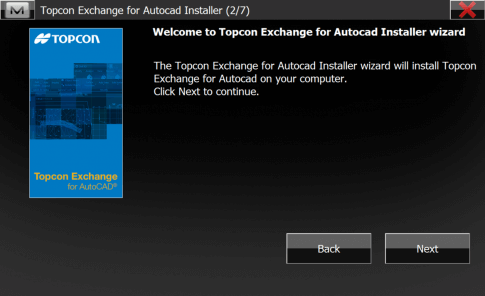
- Topcon Exchange for AutoCAD añadirá la cinta de Topcon a la interfaz de usuario de AutoCAD
- Los usuarios pueden trabajar iniciando sesión únicamente
- Para iniciar sesión, es necesario tener una suscripción de MAGNET Enterprise activa.
.
.
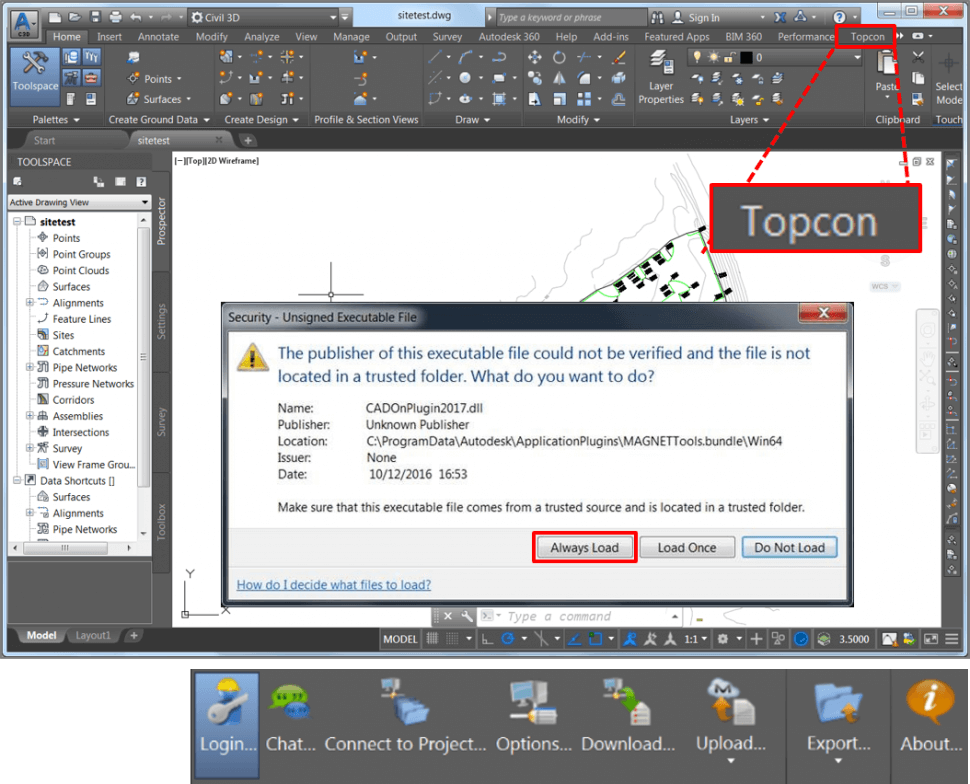
Funcionalidad con inicio de sesión únicamente
- Exportación a ordenador local únicamente.
- Creación de tarea de MAGNET Field (*.mjf).
- Creación de archivos de control de máquinas Topcon de: proyecto (*.tp3), puntos (*.pt3), tarea de línea (*.ln3) y superficie (*.tn3).
- Intercambio directo con un solo clic de AutoCAD a sus lugares de trabajo activos.
- Colaboración constante y segura con todo el equipo del proyecto.
- Carga instantánea como DWG, control de máquinas Topcon (*.tp3), tarea de MAGNET Field (*.mjf) y cualquier otro tipo de archivo.

Pedido de instalación
- La aplicación AutoCAD debe instalarse primero.
- MAGNET Office o Topcon Exchange for AutoCAD se instala posteriormente.
- Ambas aplicaciones no pueden instalarse simultáneamente en un ordenador.
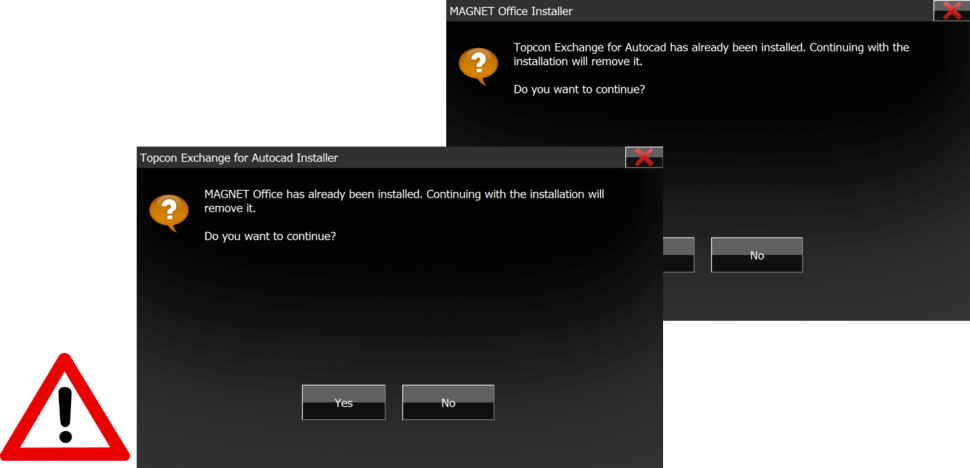
Resolución de problemas
No aparece la cinta de Topcon
- Escriba MENULOAD en la línea de comandos de AutoCAD y presione Enter (Intro).
- Haga clic en Browse...(Explorar)
- Vaya a C:\ProgramData\Autodesk\ApplicationPlugins\MAGNETTools.bundle.
- Abra topcon_magnet.cuix
.
.
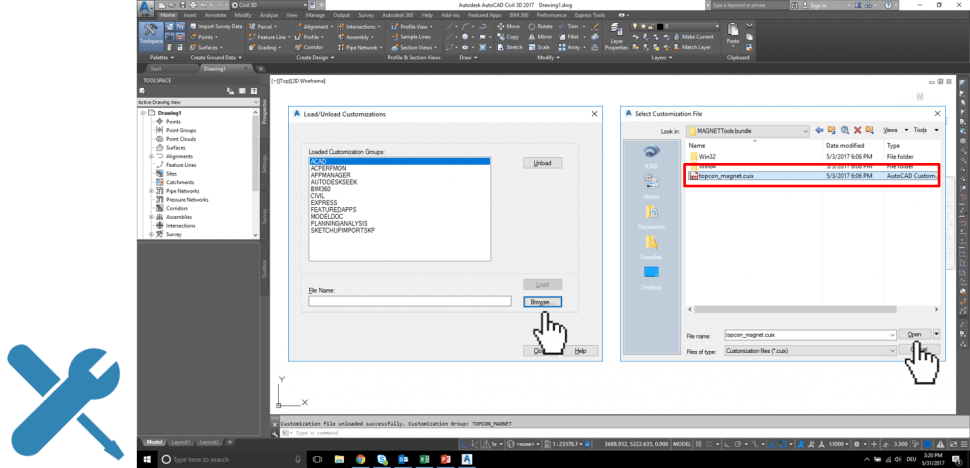
- Haga clic en Load (Cargar).
- TOPCON_MAGNET aparecerá en la lista de Customization Group (Grupo de personalización)
- La cinta de Topcon aparecerá.
- Haga clic en Close (Cerrar).
.